
エクセルにアルファベットで入力された「氏名」などは、大文字・小文字が統一されず好き勝手に入力されてしまいがちですね。
今回は英語の文字列を 大文字に変換 したり、小文字に変換 したり、先頭の一文字だけ大文字に変換 する方法をピックアップします。
覚えておくと便利です。
英語をすべて大文字にする
英語を大文字で揃えるには UPPER関数 を使うと便利です。
UPPER関数
UPPER関数とは、文字列に含まれる英字をすべて大文字に変換する関数で、書式は;
となります。
下のサンプルのように、UPPER関数 を使ってA列の文字列をB列に大文字変換します。
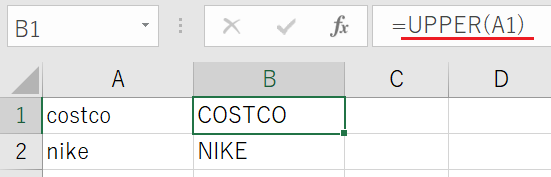
セルB1に入る数式は;
となります。
文字列に日本語が含まれていても、英字だけに効力があるので便利です。
英語をすべて小文字にする
英語を小文字で揃えるには LOWER関数 を使うと便利です。
LOWER関数
LOWER関数とは、文字列に含まれる英字をすべて小文字に変換する関数で、書式は;
となり、使い方は基本的に UPPER関数と同じです。
下のサンプルのように、LOWER関数 を使ってA列の文字列をB列に小文字変換します。
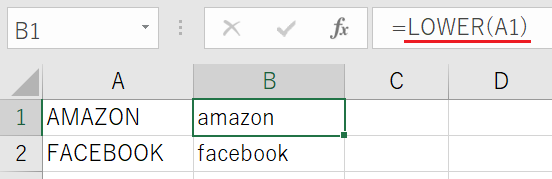
セルB1に入る数式は;
となります。
UPPER関数と同様に、LOWER関数も文字列に日本語が含まれていても 英字だけに効力があります。
英語の先頭だけ大文字にする
英字表記ではでは、先頭の一文字だけ大文字にするケースも非常に多いですね。
こんな時は、PROPER関数を使いましょう。
PROPER関数
PROPER関数とは、文字列中の各単語の先頭文字を大文字に変換する関数で、書式は;
となり、使い方は UPPER関数/LOWER関数と同じです。
下のサンプルのように、PROPER関数 を使ってA列の文字列をB列に先頭文字を大文字変換します。
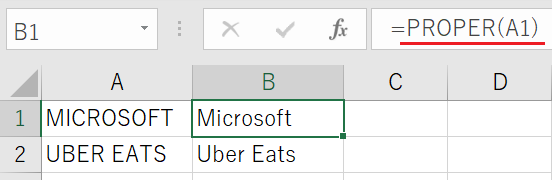
セルB1に入る数式は;
となります。
数式の解説
PROPER関数は各単語の先頭を大文字に変換するので 、2ワード以上の単語がセルに入力されている場合(文章など) 単語毎に先頭文字が大文字になるので注意が必要です。
(サンプルの 2行目、Uber Eats のように)
以上で『エクセルで英語の大文字・小文字 変換に関する関数いろいろ』は終了です。
他の関連記事とあわせて仕事や趣味に役立ててください。
関連記事・広告